3DMax推力命令怎么使用?
溜溜自学 室内设计 2020-12-11 浏览:1469
3DMax软件在做动画、3D场景中经常使用。制作过程主要过程是:建立模型、添加材质、添加灯光、渲染输出。模型要从基础的开始学,慢慢地制作复杂的模型,如人物模型、建筑模型等。这里从最简单的推力命令入手,分享给大家3dmax推力命令使用技巧,希望能帮助到有需要的人。
想要更深入的了解“3DMax”可以点击免费试听溜溜自学网课程>>
工具/软件
电脑型号:联想(Lenovo)天逸510S; 系统版本:联想(Lenovo)天逸510S; 软件版本:3DMax2010
方法/步骤
第1步
打开3d max软件(这里用的3d max2010版的软件)。可看到四个视图窗口,在窗口的右边,鼠标左键单击面板的【几何体】按钮,选择【标准基本体】,在透视图上,拖动绘制茶壶出来,如下图所示。

第2步
鼠标左键单击【修改】面板,可直接修改茶壶,长、宽、高的参数值,修改后,在透视图上的茶壶就发生改变,如下图所示。
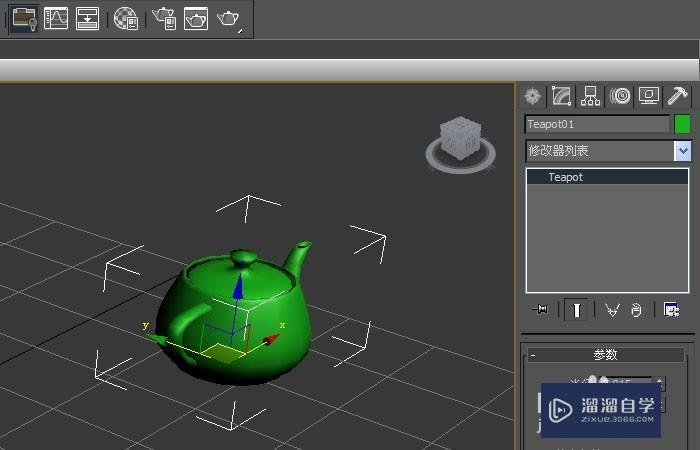
第3步
在【修改】的面板上,鼠标左键单击【修改器列表】,在命令列表中选择【推力】命令,如下图所示。

第4步
在【推力】命令面板上,修改推力数量值参数,将0修改为0.8,此时可看到茶壶发生放大变形,如下图所示。
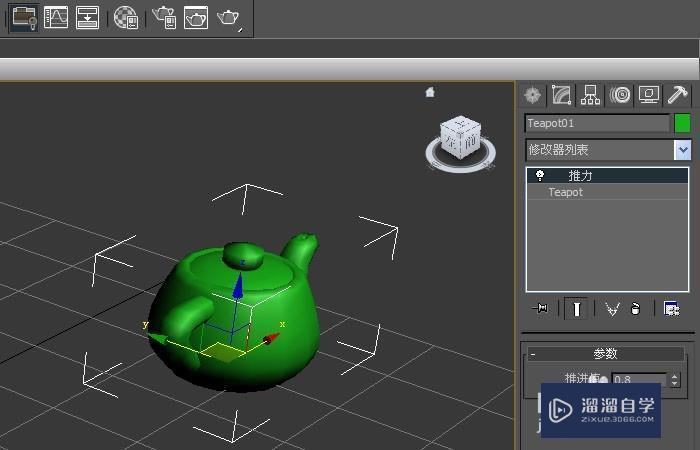
第5步
在【推力】命令面板上,修改推力数量值参数,将0修改为-0.6,此时可看到茶壶发生缩小的改变,如下图所示。
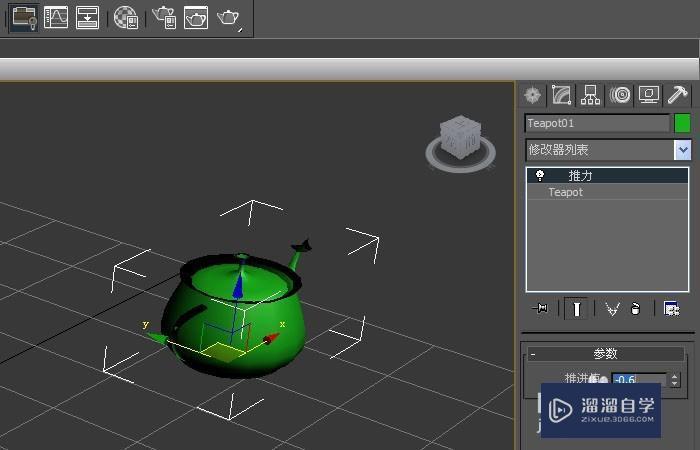
第6步
修改好推力参数后,鼠标左键单击【渲染】按钮,此时,可看到茶壶推力的效果图了,如下图所示。
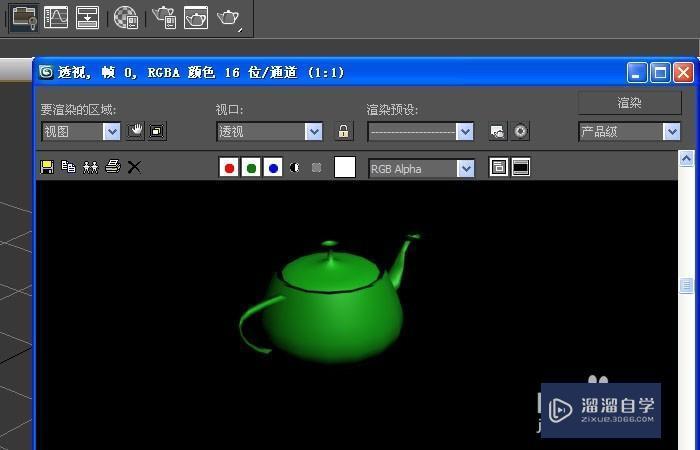
相关文章
距结束 04 天 01 : 28 : 12
距结束 01 天 13 : 28 : 12
首页










